Kaip įdiegti „Powercord for Discord“?
įvairenybės / / September 12, 2021
Laimei, „Powercord“ galima visoms pagrindinėms platformoms, įskaitant „Windows“, „MacOS“ ir „Linux“. Taigi, jei norite šiek tiek pakeisti savo „Discord“ patirtį ir pridėti papildomų įdomių funkcijų, galbūt norėsite įdiegti šį „Discord“ mod. Tačiau „Powercord for Discord“ diegimas gali atrodyti gana varginantis, ypač naujokams. Kadangi tai apima kelių komandų vykdymą, vartotojai paprastai supainioja diegdami šį mod. Taigi, jei taip yra su jumis, čia yra žingsnis po žingsnio „Powercord for Discord“ diegimo vadovas.
„Discord“ modifikacijos tampa vis populiaresnės, nes prie platformos prisijungia vis daugiau vartotojų. Nors „Discord“ bendruomenė modifikacijų oficialiai nevertina ir netgi gali uždrausti jūsų paskyrą, vartotojai vis tiek mėgsta juos naudoti papildomoms funkcijoms. „Powercord“ yra panašus „Discord“ modas, turintis nuostabių ir naudingų funkcijų, kurios neabejotinai pagerina jūsų patirtį naudojant „Discord“. Jis sukurtas remiantis „Discord Canary“ leidimu, siekiant specialiai patobulinti „Discord“ kliento funkcijas. Tai leidžia modifikuoti platformos sąsają įdiegiant temas ir įvairius papildinius.
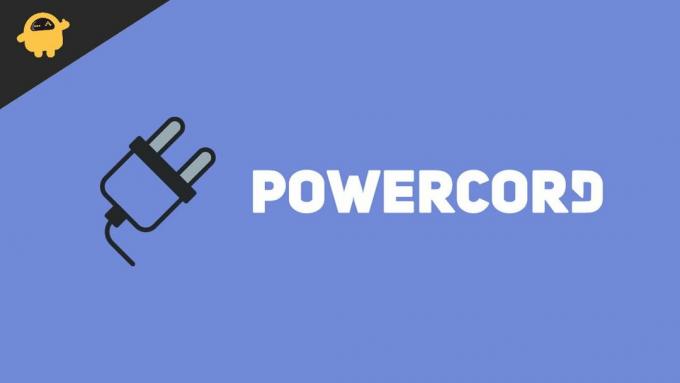
Puslapio turinys
-
Kaip įdiegti „Powercord for Discord“?
- Būtinos „Powercord“ diegimo sąlygos
- „Powercord“ diegimas
- Išvada
Kaip įdiegti „Powercord for Discord“?
„Powercord“ diegimas gali būti gana sudėtingas, jei esate naujas „Discord“. Prieš diegdami modą, turite atsiminti tam tikras priemones. Kaip ir jūs negalite švirkšti „Powercord“ greta kito „Discord“ kliento mod. Jei jūsų „Discord Canary“ jau yra įdiegtas koks nors kliento modas, pirmiausia pašalinkite jį ir pradėkite diegti „Powercord“.
Vėlgi, norint įdiegti „Powercord“, būtina laikytis tam tikrų prielaidų. Čia yra viskas, ką reikia žinoti:
Būtinos „Powercord“ diegimo sąlygos
Prieš diegdami „Poewrcord for Discord“, turite įsitikinti, kad įvykdėte visas būtinas sąlygas ir paruošėte sąranką naudoti „Powercord“. Toliau pateikiami veiksmai išsamiai paaiškina visus reikalavimus:
1 žingsnis: Pirmiausia atsisiųskite ir įdiekite „Discord Canary“ savo „Windows“/ „Mac“/ „Linux“ įrenginyje, nes „Powercord“ veiks tik „Canary“ leidime. Ją galite atsisiųsti iš žemiau pateiktų nuorodų:
„Windows“: https://discord.com/api/download/canary? platforma = laimėti
„macOS“: https://discord.com/api/download/canary? platforma = osx
„Linux“: https://discord.com/api/download/canary? platforma = linux
Skelbimai
2 veiksmas: prisijunkite į „Discord Canary“.
3 žingsnis: Atsisiųskite „Git“ savo operacinei sistemai iš toliau pateiktos nuorodos ir įdiekite ją savo įrenginyje vadovaudamiesi instrukcijomis.

Skelbimai
Parsisiųsti Git: https://git-scm.com/downloads
4 žingsnis: Tada turite įdiegti „Nodejs“ savo kompiuteryje. Spustelėkite žemiau esančią nuorodą, atsisiųskite dabartinę versiją ir įdiekite „nodejs“ į savo įrenginį.

Atsisiųskite „Nodejs“: https://nodejs.org/en/
„Powercord“ diegimas
Kai baigsite visas būtinas sąlygas, atėjo laikas įdiegti „Powercord“ kliento mod. Žemiau pateikiami „Powercord“ diegimo veiksmai:
- Kompiuteryje atidarykite komandų eilutę/ terminalą. „Windows“ vartotojai neleidžia paleisti komandų eilutės kaip administratorius.

- Nukopijuokite šį kodą nuosekliai ir palaukite, kol procesas bus baigtas.
Kodas:
- git klonas https://github.com/powercord-org/powercord
- cd maitinimo laidas
- npm i
- npm paleidimo kištukas

Baigę procesus, visiškai uždarykite terminalą ir „Discord Canary“ ir vėl paleiskite „Discord“. Iki šiol „Discord“ bus įdiegta „Powercord“. Tačiau norėdami įsitikinti, kad „Powercord“ sėkmingai įdiegtas, eikite į „Discord“ nustatymus ir „Nesutarimų“ skiltyje „Veikla“ pamatysite parinktį „Powercord“.
Išvada
Šie veiksmai padės gana lengvai įdiegti „Discord“ „Powercord“. Įdiegę „Powercord“, galite pereiti prie visų jos nustatymų ir atlikti bet kokius norimus pakeitimus. Tiesiog įsitikinkite, kad atsisiųsite atitinkamas operacinėms sistemoms skirtas programas ir atidžiai įveskite komandas.
Susiję straipsniai:
- Kaip visiškai pašalinti „Discord“ iš kompiuterio
- Pataisymas: nepavyko prijungti „Spotify“ prie „Discord“
- Kaip išspręsti „Discord Stream“ garso problemą
- Ar yra koks nors Groovy Bot alternatyvus muzikos robotas?
- Kaip visam laikui ištrinti „Discord“ paskyrą | 2021 Metodai



